Opis
Obsługi komputera można się nauczyć w każdym wieku, również w wieku dinozaura! Dla takich osób przygotowaliśmy właśnie książkę, którą masz w ręku.
Ty także możesz swobodnie obsługiwać komputer z systemem Windows! Wystarczy dostęp do komputera (stacjonarnego lub przenośnego) z zainstalowanym Windows 7, dobre chęci i … ten samouczek.
Czy wiesz, jaką masz wersję Windows?
Kolejne kroki zilustrowane rysunkami pozwolą Ci szybko opanować podstawy obsługi komputera! Nudna informatyczna teoria zredukowana do niezbędnego minimum. Każde zagadnienie umieszczamy na sąsiednich stronach, aby można je było widzieć jednocześnie bez odwracania kartek. Samouczek może służyć do nauki obsługi wszystkich dostępnych na rynku polskim wydań Windows 7: Starter, Home Premium, Professional, Enterprise i Ultimate. W zakresie omawianym w tym samouczku różnią się one w bardzo niewielkim stopniu. Różnice w dokładnym wyglądzie rysunków i brzmieniu komunikatów wynikać będą bardziej z elastyczności systemów Windows, które przystosowują się do konfiguracji sprzętowej komputera i preferencji użytkownika.
Spis treści
Wstęp 6
Lekcja 1 Podstawy 9
Windows jako system operacyjny 10
Komputery z systemem Windows 12
Nie bój się komputera!!! 13
Włączanie komputera 14
Czy jest okno powitalne 16
Nie bój się myszy 18
Menu startowe 20
Zamykanie okna powitalnego 21
Pulpit Windows 22
Zamykanie Windows i wyłączanie komputera 24
Lekcja 2 Windows to okna 25
Uruchamianie programów 26
Okno programu 28
Okno programu – cd. 30
Okno programu – cd. 32
Drugi sposób uruchomienia programu 34
Wybieranie obiektów 36
Przesuwanie obiektów 38
Zmiana rozmiarów obiektów 39
Otwieranie folderów 40
Praca na kilku oknach 42
Przewijanie zawartości okna 44
Tradycyjne menu okna 46
Przyciski zastępujące menu 47
Lewe Alt przywołuje niewidoczne menu 48
Kliknięcie prawym przyciskiem myszy wywołuje menu podręczne 49
Okienko dialogowe 50
Obszary 51
Pola 52
Przyciski OK i Anuluj 54
Inne rodzaje pól 56
Lekcja 3 Piszemy tekst 59
Notatnik jako przykład edytora tekstu 60
Zaczynamy pisać 62
Klawiatura – podstawowe operacje 64
Typowa klawiatura komputera stacjonarnego 66
Przykładowa klawiatura notebooka/ (laptopa) 67
Klawiatura – ciąg dalszy 68
Klawiatura – cd 70
Polskie litery 72
Układy klawiatury 74
Zapisujemy dokument na dysku 76
Ponowne otwarcie dokumentu 78
Modyfikacja otwartego dokumentu i zapisywanie zmian 80
Drukujemy 81
Lekcja 4 O plikach i folderach 83
Gdzie zapisaliśmy plik tekst 84
Folder Komputer czyli Eksplorator Windows 86
Wędrówka po drzewie folderów 88
Wędrówka po drzewie folderów – cd. 90
Nazwy plików i folderów i ich rozmiar 91
Pojemność dysku 92
Rozszerzenia nazw plików 93
Tworzymy nowy folder 94
Przenosimy plik 96
Otwarcie dokumentu z jego nowej lokalizacji 98
Inny sposób otwarcia dokumentu 99
Kopia pliku na pendrive’ie 100
Wyrzucamy dokument do kosza 102
Lekcja 5. Komputer to więcej niż maszyna do pisania 105
Uruchamianie WordPada 106
Wstążka – nowoczesny sposób wydawania poleceń 108
Przycisk WordPad 110
Pasek szybkiego dostępu 112
Wydawanie poleceń za pomocą klawiatury 113
Piszemy list do HELP-u 114
Piszemy list – cd. 116
Zapisywanie na dysku 118
Pisanie dłuższego tekstu 120
Zaznaczanie fragmentu tekstu 122
Schowek 124
Czcionka 126
Kończymy list 128
Lekcja 6 Rozmaitości 129
Pomoc w Windows 130
Spis treści pomocy 132
Wyszukaj informację 133
Pomoc w programach z tradycyjnym menu 134
Pomoc w programach ze wstążką 135
Płytka CD-ROM/DVD 136
Kopiowanie na płytkę CD i DVD 138
Podróże po stronach WWW 140
Przechodzenie do strony o znanym adresie 142
Hiperłącza 143
Przyciski Wstecz i Dalej 144
Dodatek: Co dalej? 145
Praca „na komputerze” to praca przy wykorzystaniu różnych programów komputerowych 147
Więcej dodatków 159
A: Połączenie elementów komputera stacjonarnego 159
B: Mysz pierwszy raz w ręku 162
C: Zamykanie Windows i oszczędzanie energii 164
D: Bezpieczeństwo w Internecie 168
E: Nie panikuj! 178
F: Deinstalacja programów 181
G: Prosta grafika (Paint) 182

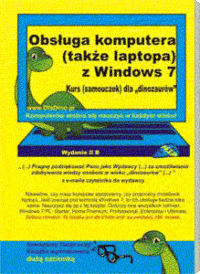
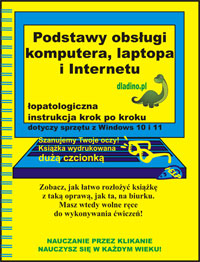
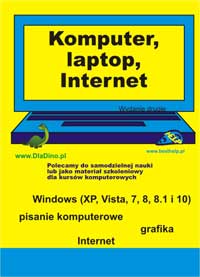
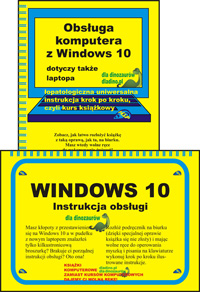
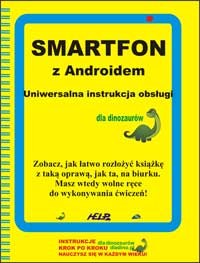

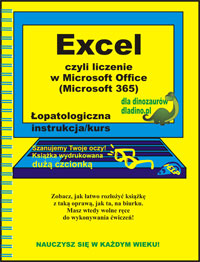
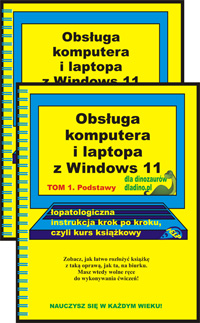


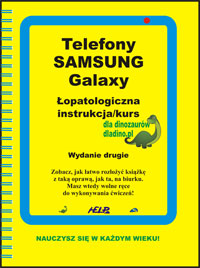
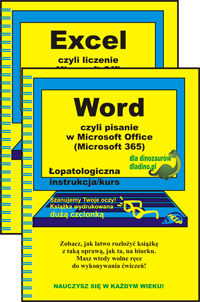
tadek –
Wszystko jasno napisane. Trzeba tylko wykonywać uważnie ćwiczenia. Taki kurs, tylko można ćwiczyć wtedy i w takim tempie, kiedy pasuje.